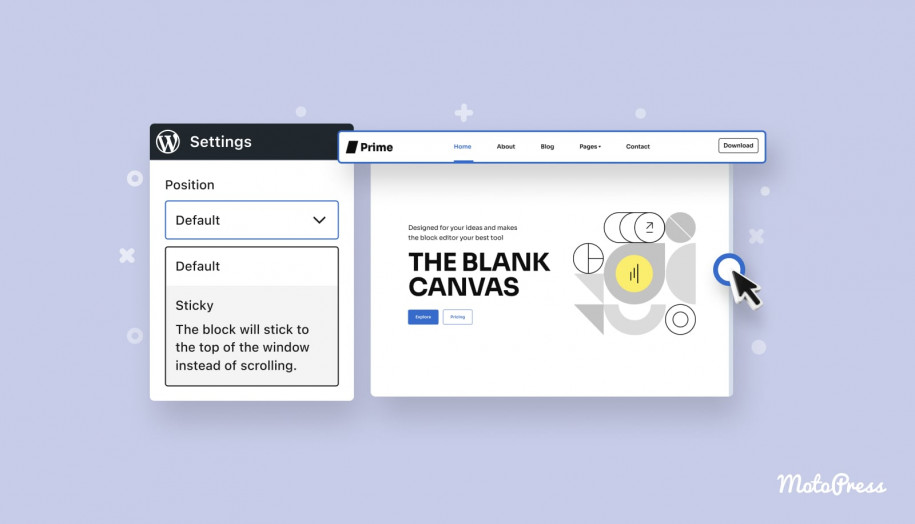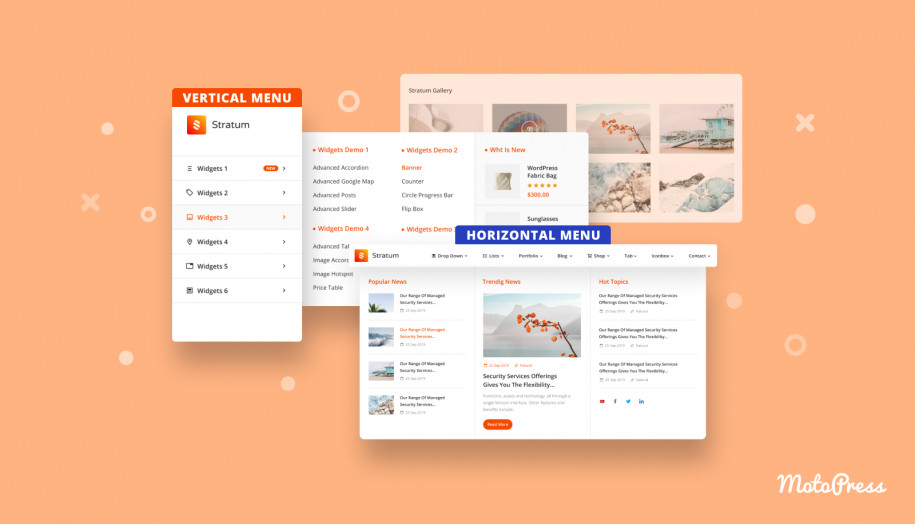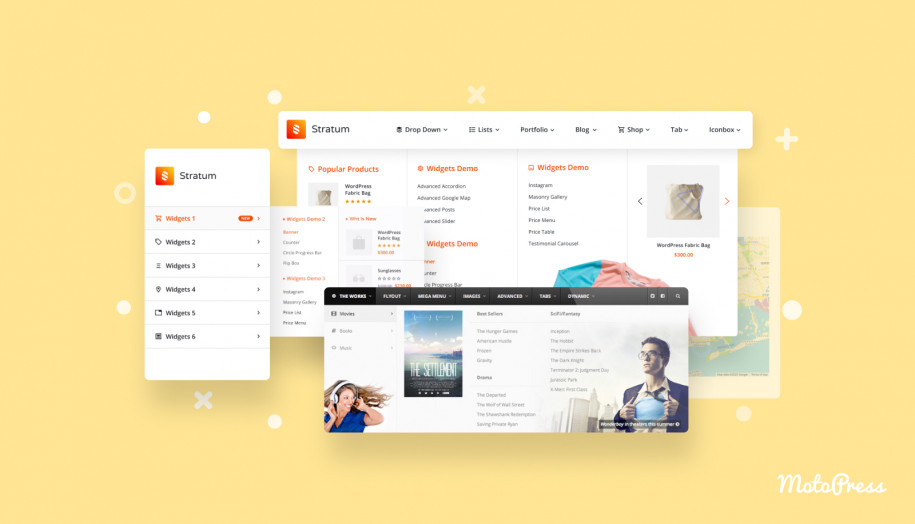WordPress 메뉴를 만드는 방법? 튜토리얼 및 비디오
게시 됨: 2025-06-11목차
메뉴는 모든 웹 사이트의 필수 부분이며 WordPress 사이트도 예외는 아닙니다. 이 게시물에서는 전통적인 WordPress 메뉴 편집기의 도움으로 클래식 테마에서 메뉴를 만들고 관리하는 것을 안내합니다.
WordPress 메뉴는 무엇입니까?
내비게이션 메뉴는 일반적으로 내부 사이트 페이지로 이어지는 정리 된 링크 목록을 포함하는 사이트 헤더 또는 사이드 바에 일반적으로 수평 또는 수직 막대입니다. 외부 링크는 가능하지만. 웹 사이트 메뉴를 방문자가 원하는 콘텐츠를 탐색하는 데 도움이되는지도로 생각할 수 있습니다.
잘 설계된 WordPress 메뉴는 사용자 경험을 향상시키고 전환율을 향상시킬 수 있습니다. 따라서 사이트에 메뉴를 추가하기 전에 사이트 맵을 만들거나 WordPress Navigation 메뉴 전략을 개발하면 나중에 많은 시간을 절약 할 수 있습니다.
메인 페이지, 방문자가 먼저 찾고있는 내용, 가능한 한 매끄럽게 컨텐츠로가는 길을 만드는 방법에 대해 생각해보십시오.
WordPress 메뉴 편집기를 찾아서 시작하겠습니다. WordPress 사이트의 메뉴를 만드는 데 사용할 수있는 두 가지 방법이 있습니다. 어떤 방법을 따라야하는지 이해하려면 대시 보드를 방문하여 왼쪽에 모양을 확인하십시오. 모습에 메뉴가 표시되면 소위 "전통적인"WordPress 메뉴 편집기를 다룰 것입니다.
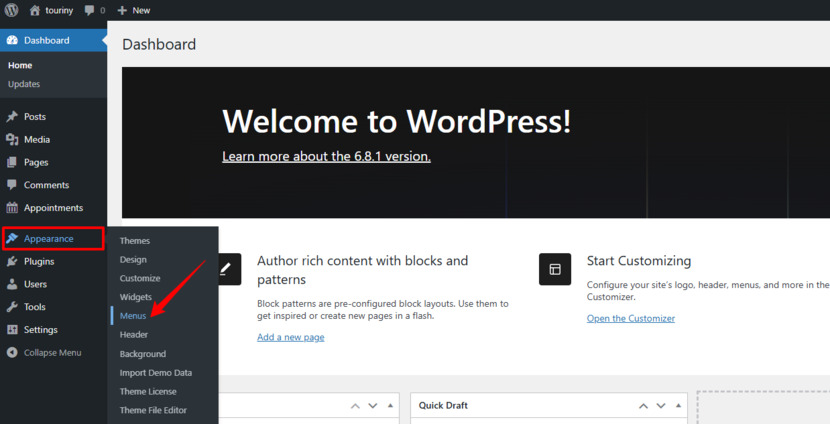
편집기가 표시되면 블록 테마를 사용하고 있으며 사이트 편집기에 액세스하여 내비게이션을 포함하여 모든 사이트 요소를 한 곳에서 편집 할 수 있습니다.
전통적인 WordPress 메뉴 편집기
WordPress 대시 보드에서 대시 보드의 왼쪽에있는 '모양'메뉴로 이동하여 '메뉴'옵션을 선택하여 WordPress 메뉴 편집기를 나타냅니다. 메뉴가 여러 개있는 경우 드롭 다운을 편집 할 메뉴를 선택할 수 있습니다. 원하는 것을 선택한 다음 선택을 클릭하여로드하십시오. 이렇게하면 사이트에서 기존 메뉴를 쉽게 편집 할 수 있습니다.
새 메뉴를 처음부터 만들려면 새 메뉴 작성 링크를 클릭하고 메뉴 이름을 입력 한 다음 메뉴 작성 버튼을 클릭하십시오.
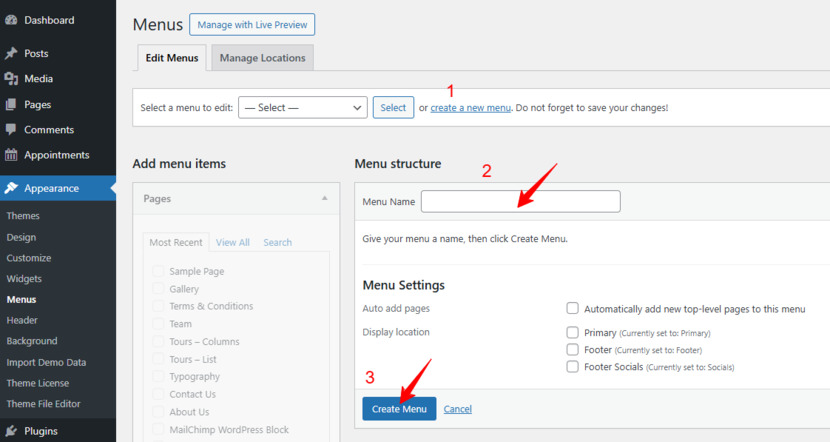
이제 메뉴 설정 섹션에주의하십시오. WordPress 편집 메뉴에 대한 두 가지 옵션이 있습니다 : 자동 추가 페이지 및 디스플레이 위치. Auto Add Pages 옵션을 확인하면 작성하면 새 페이지가 자동으로 추가됩니다.
디스플레이 위치 옵션을 사용하면 테마에 사용자 정의 메뉴 WordPress가 나타나는 위치를 선택할 수 있습니다. 기본적으로 메뉴는 테마의 기본 탐색 영역에 나타납니다. 그러나 테마가 여러 메뉴를 지원하는 경우 다른 위치를 선택할 수 있습니다. 새 메뉴를 만들면 항목을 추가하고 주문을 변경하며 하위 레벨을 만들 수 있습니다.
WordPress 메뉴에 내비게이션 항목을 추가하십시오
이제 왼쪽 상자를 보면 여러 탭이있는 메뉴 항목 추가 상자를 볼 수 있습니다. 페이지 탭에는 세 가지 범주가 포함되어 있습니다. 가장 최근, 모두보기 및 검색. 첫 번째는 쉽게 액세스 할 수 있도록 몇 가지 최신 페이지를 표시합니다. 사이트에 많은 페이지가있는 경우 모든 탭보기가 다루기 어려울 수 있습니다. 대신 검색 탭을 사용하여 필요한 페이지를 찾는 것이 좋습니다. 표시된 모든 페이지를 메뉴에 추가하려면 하단의 모든 확인란 선택을 클릭 할 수도 있습니다.
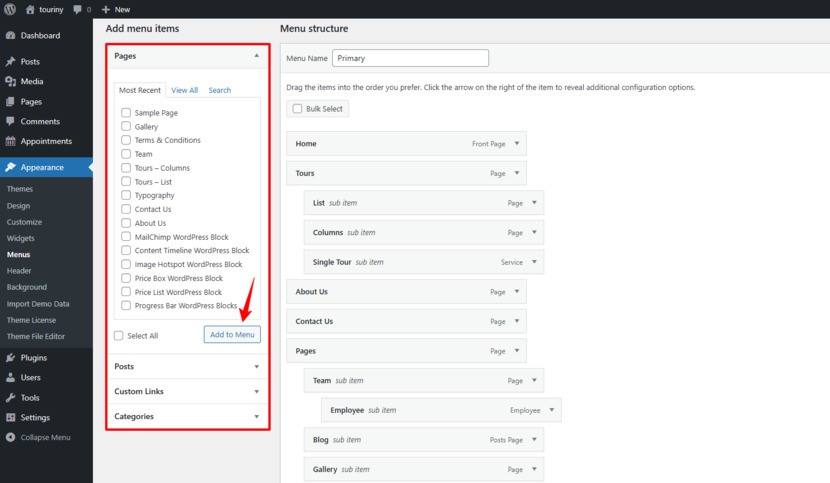
원하는 것을 선택하면 메뉴에 추가를 클릭하십시오. 선택할 모든 페이지는 오른쪽에 나열됩니다. 게시물의 경우 동일하게 작동합니다. 게시물 탭을 선택하고 이전과 같이 가장 최근의 게시물 중에서 선택하거나 원하는 게시물을 검색하십시오. 그런 다음 메뉴에 추가를 클릭하십시오. 사용자 정의 링크를 추가 할 수도 있습니다. 이것은 원하는 URL, 외부 페이지에도 연결할 수 있습니다.
외부 페이지의 주제를 터치하면 방문자가 웹 사이트로 돌아와 계속 탐색 할 수 있도록 새 탭에서 메뉴 링크를 열 수 있기를 원합니다. 외부 링크를 추가 한 경우 특히 중요합니다. 이 숨겨진 옵션은 메뉴 인터페이스 내에서 찾을 수 있습니다. 켜지려면 화면 상단에서 화면 옵션을 클릭 한 다음 링크 대상 확인란을 선택하십시오. 여기에서 더 유용한 옵션도 찾을 수 있습니다. 이제 오른쪽의 메뉴 구조 섹션의 WordPress 메뉴 항목에서 드롭 다운 화살표를 사용하면 새 탭에서 링크를 엽니 다. 그것을 클릭하면 당신은 갈 수 있습니다.
참고 : WordPress 메뉴에 추가 할 수있는 모든 것들이 있습니다. 제품, 제품 범주 또는 제품 태그 일 수 있습니다. 플러그인과 사이트에서 실행 한 것들에 따라 다릅니다.
추가 한 WordPress 메뉴 항목을 제거 해야하는 경우 두 가지 방법이 있습니다. 다시 화살표를 클릭하여 항목을 선택합니다. 그런 다음 빨간색 제거 링크를 클릭하십시오.
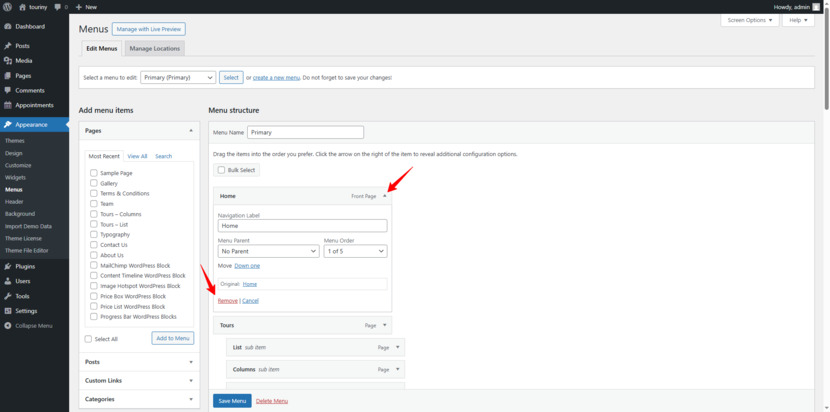
한 번에 여러 페이지를 대량 제거 할 수도 있습니다. 벌크를 클릭하여 확인란을 선택하고 삭제하려는 각 메뉴 항목을 선택하십시오. 그런 다음 선택한 항목을 제거합니다.
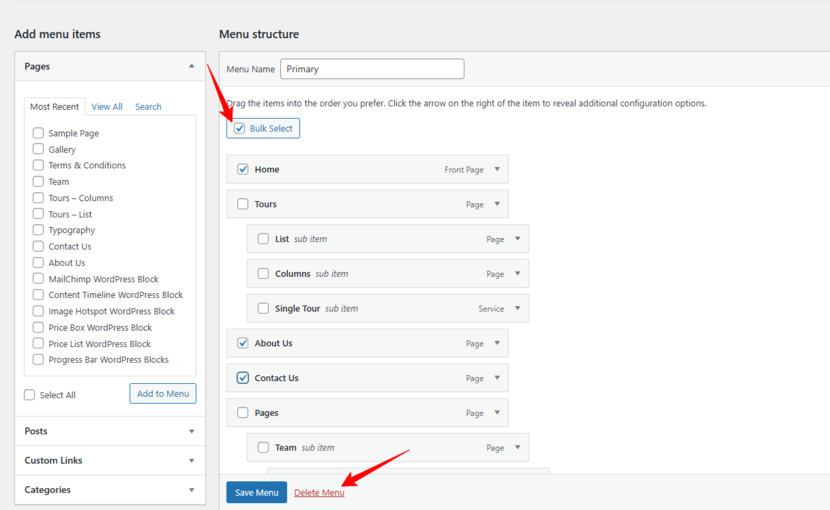
또한 탐색 레이블을 변경하여 메뉴 항목 이름을 바꿀 수 있습니다. 예를 들어 메뉴 항목이 공간을 절약하기 위해 더 짧은 제목을 갖기를 원한다면 이것은 편리합니다.
메뉴의 구조를 구성하십시오
모든 항목이 추가되면 항목을 드래그하고 떨어 뜨려 이동할 수 있습니다. 그렇게하려면 메뉴 항목 위로 마우스를 가져갑니다. 커서가 십자선으로 변하는 것을 볼 수 있습니다. 이렇게하면 주문을 변경하고 원하는대로 재 배열 할 수 있습니다.
하위 메뉴를 사용하여 메뉴 계층 구조를 만들려면 여기에서도 수행 할 수 있습니다. 중첩 항목은 WordPress 편집 메뉴 기능의 필수 부분입니다. 점선이 오른쪽으로 이동할 때까지 항목을 오른쪽으로 드래그하면 자동으로 메뉴 항목의 하위 요소가됩니다. 당신은 당신이 원하는만큼 깊이 둥지를 틀어 하위 메뉴 내에서 하위 메뉴를 만들 수 있습니다. 두 번째 방법은 이동하려는 메뉴 항목을 열고 아래 링크를 클릭하는 것입니다. 매우 간단합니다.
링크없이 메뉴 항목을 추가하십시오
WordPress 드롭 다운 메뉴를 만들 때 최상위 링크가 텍스트가되기를 원할 가능성이 있습니다. 이렇게하려면 Normal과 같은 사용자 정의 링크를 작성하지만 링크를 삽입하는 대신 # 기호를 삽입하십시오. 그런 다음 메뉴에 정상적으로 수행하는 적절한 이름을주고 메뉴에 추가를 클릭하십시오. 메뉴가 준비되면 '메뉴 저장'버튼을 클릭 할 수 있습니다.
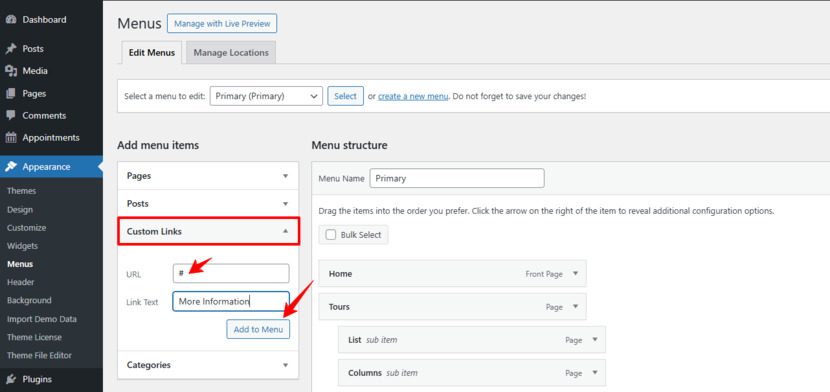
또한, WordPress에서 메뉴 위치를 변경하는 두 번째 방법은 위치 관리 탭을 클릭하는 것입니다. 클릭하면 테마에 사용 된 다양한 메뉴 위치 목록이 표시됩니다. 메뉴 위치 하나가 있거나 현재 사용중인 테마에 따라 여러 가지가있을 수 있습니다. 드롭 다운 목록에서 선택하여 적절한 테마 위치에 생성 한 기존 메뉴를 할당하십시오. 변경 사항 저장 버튼을 클릭하여 변경 사항을 저장하십시오.
WordPress Mega 메뉴 플러그인으로 사이트 탐색을 업그레이드하십시오
메가 메뉴는 무엇입니까? 메가 메뉴는 2 차원 드롭 다운 레이아웃으로 여러 옵션이 표시되는 확장 가능한 내비게이션 유형 메뉴입니다 (그리드와 같은 구조로 수평 및 수직으로 구성).
링크, 아이콘, 이미지, 버튼 또는 메뉴에 검색 바 또는 제품 미리보기와 같은 위젯의 여러 열을 포함하려면 특히 전자 상거래 상점, 뉴스 사이트 또는 대기업에 대해 이야기하는 경우 메가 메뉴 WordPress Addons가 고려해야 할 가치가 있습니다. WordPress에서 메뉴 색상을 변경하는 방법을 찾고 계십니까? 또한 가능합니다. 요소 또는 WordPress 메가 메뉴 확장을위한 Stratum Mega 메뉴와 같은 도구를 사용하면 코드 라인을 터치하지 않고도 고급 메뉴를 시각적으로 구축 할 수 있습니다.
요소 주요 기능을위한 Stratum Mega 메뉴는 다음과 같습니다.
- 쉬운 메뉴 생성을위한 드래그 앤 드롭 빌더.
- 이미지, 아이콘 및 위젯과 같은 사용자 정의 가능한 컨텐츠.
- 모바일 및 데스크탑보기를위한 반응 형 디자인.
- 색상, 글꼴 및 호버 효과가있는 고급 스타일 옵션.
- 부드러운 애니메이션 및 스티커 메뉴 워드 프레스 옵션.
- 여러 메뉴 스타일 및 SEO 친화적 인 구조.
- 하위 메뉴 지원 및 사용자 정의 트리거 (호버, 클릭).
WordPress 메가 메뉴 블록은 다음과 같은 주요 기능을 제공합니다.
- Gutenberg 호환성 : WordPress 블록 편집기와 완벽하게 통합됩니다.
- 사용자 정의 가능한 레이아웃 : 수평 또는 수직 메뉴를 선택하십시오.
- 반응 형 디자인 : 모바일 및 데스크탑보기에 적응.
- 햄버거 모바일 메뉴 워드 프레스 : 공간 절약, 모바일 친화적 인 옵션.
- 다단계 하위 메뉴 : 최대 3 레벨을 지원합니다.
- 스타일링 옵션 : 색상, 글꼴 등을 사용자 정의합니다.
- 블록 기반 컨텐츠 : 이미지 및 버튼과 같은 다양한 Gutenberg 블록을 사용하십시오.
커스터마이저
또는 테마 커스터마이저 인터페이스를 사용하여 WordPress 사용자 정의 메뉴를 편집 할 수 있습니다. 이를 위해 외관 → 사용자 정의로 이동하십시오. 메뉴를 클릭하면 기본적으로 메뉴가 생성되었으며 직접 만든 메뉴 (있는 경우). 여기에서 편집 할 수 있습니다. 메뉴가 없거나 새 메뉴가 없으면 새 메뉴 작성 버튼을 클릭하십시오.
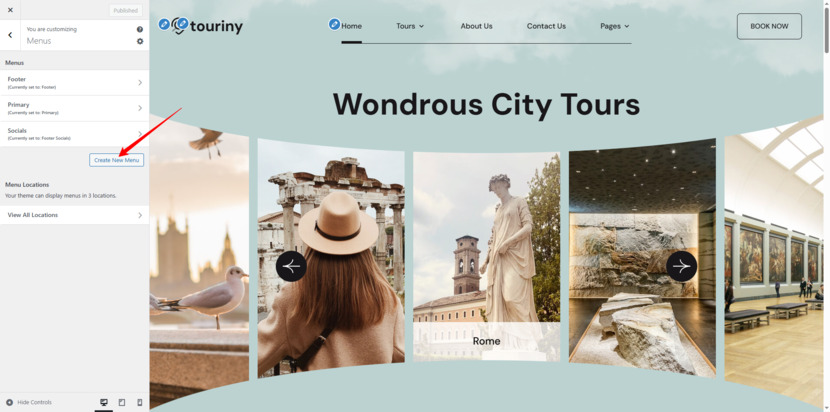
헤드 업 : 하나 이상의 메뉴 위치를 선택했는지 확인하십시오. 그렇지 않으면 메뉴가 표시되지 않습니다.
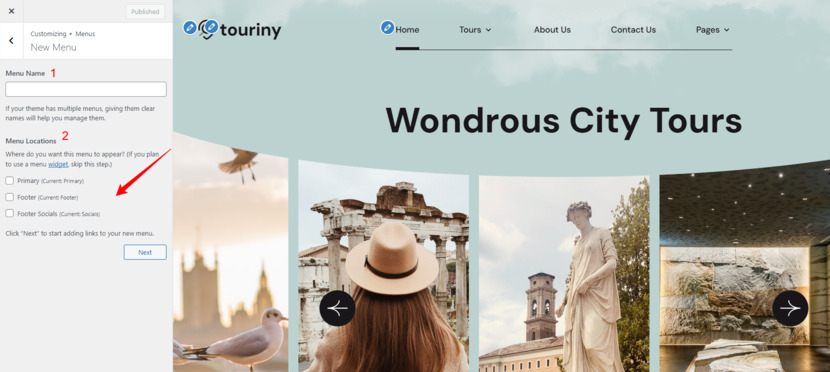
- + 항목 추가 버튼을 클릭하십시오. 페이지 아래에는 사이트 게시 된 페이지 목록이 표시됩니다. 모든 페이지 제목을 클릭하여 메뉴에 추가하십시오. 개인 페이지와 초안 페이지는 목록에 나타나지 않습니다. 게시물, 카테고리 등을 추가 할 수도 있습니다.
- 항목을 재 배열하거나 드롭 다운 메뉴를 만들려면 REARDER를 클릭하십시오. 메뉴에서 메뉴 항목을 위 또는 아래로 이동하려면 ˆ 위 또는 '아래쪽 화살표를 클릭하십시오.
-사용자 정의기를 사용하면 드롭 다운 메뉴를 만들 수 있습니다. 오른쪽과 왼쪽 화살표를 클릭하여 다른 페이지 아래에서 둥지 또는 가장 중요한 페이지를 클릭하십시오.
- 결과에 만족하면 완료를 클릭하십시오. 마지막으로 게시를 클릭하여 사이트에 변경 사항을 적용하십시오.
- 테마 커스터마이저를 사용하면 갈 때 변경 사항을 실시간 미리보기를 볼 수 있습니다. 그러나 솔직히, 두 방법 모두 거의 같은 옵션을 제공하므로 더 편안한 느낌이 들기 만하면됩니다.
메뉴 최적화를위한 유용한 팁
- 메뉴가 모바일에서 어떻게 보이는지 확인하십시오
대부분의 테마는 자동으로 반응 형 메뉴를 만듭니다. 그러나 직접 미리 보는 것이 현명합니다. 긴 메뉴 또는 레벨이 너무 많은 메뉴는 작은 화면에서 혼란스러워 질 수 있습니다.
- 사이트의 다른 영역에 메뉴를 추가하십시오
위젯을 사용하여 사이드 바나 바닥 글로 메뉴를 보여줄 수 있습니다. 당신은 헤더 영역에만 국한되지 않습니다. 빠른 링크, 카테고리를 강조하거나 블로그 독자 또는 고객을위한 단순화 된 메뉴를 표시하려면 위젯이 편리합니다.
- 메뉴를 신선하게 유지하십시오
사이트가 성장하거나 변경 될 수 있으므로 메뉴가 최신 상태인지 확인하는 것이 중요합니다. 오래된 링크를 정기적으로 제거하고 필요한 경우 항목의 이름을 바꾸고 새 링크를 추가하십시오. 깨끗한 메뉴는 항상 방문자가 필요한 것을 찾는 데 도움이됩니다. 어수선하고 관련성이없는 메뉴는 SEO를 향상시킬 수 있습니다.
결론
대체로 메뉴는 웹 사이트의 중요한 부분입니다. 그들은 사용자에게 당신의 콘텐츠를 탐색 할 직관적 인 길을 제공하는 사람들입니다.
오늘날 우리가 다루었던 모든 단계를 통해 전통적인 테마를 사용할 때 사이트의 메뉴를 능숙하게 만들고 관리 및 사용자 정의 할 수 있습니다. 결과적으로 잘 조직 된 메뉴는 탐색을 훨씬 쉽게 만들 수 있습니다. 또한 메뉴는 더 나은 SEO에 기여하므로 사이트의 변경 사항에 맞게 메뉴를 정기적으로 검토하고 업데이트하는 것을 잊지 마십시오.
읽어 주셔서 감사합니다! WordPress 메뉴와 관련된 팁이나 경험이 있으시면 의견에서 우리와 공유하십시오.
FAQ
WordPress 메뉴는 무엇이며 왜 필요한가요?
전통적 또는 블록을 사용하는 메뉴 편집기를 어떻게 알 수 있습니까?
메뉴가 보이면 기존 메뉴 편집기를 사용하고 있습니다.
편집자가 보이면 블록 테마로 작업하고 있으며 사이트 편집기에 액세스 할 수 있습니다.
내 메뉴에 사용자 정의 링크 나 외부 페이지를 추가 할 수 있습니까?
하위 메뉴 또는 드롭 다운을 어떻게 생성합니까?
메뉴 편집기 대신 WordPress Customizer에서 메뉴를 편집 할 수 있습니까?
내 메뉴가 나타나는 위치를 어떻게 변경합니까?
메뉴 편집기의 메뉴 설정 섹션에서 디스플레이 위치 상자를 확인하십시오.
또는 드롭 다운을 사용하여 생성 된 메뉴를 테마 위치에 할당 할 수있는 위치 관리로 이동하십시오.
내 메뉴에 디스플레이 위치를 할당하는 것을 잊어 버리면 어떻게됩니까?